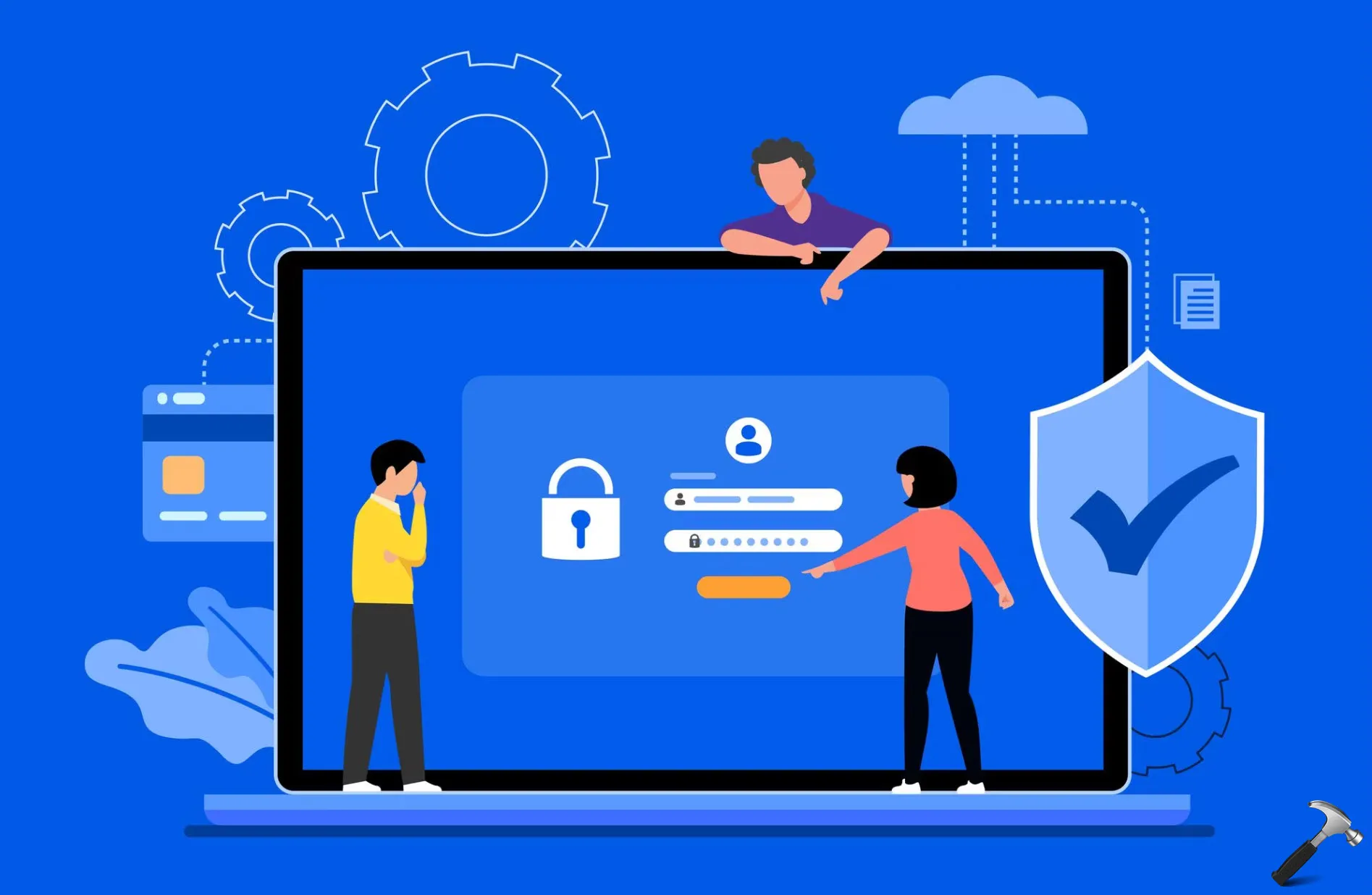«Рекомендуются действия» — это уведомление, которое часто приводит пользователей Windows 11 в замешательство относительно безопасности их ПК. Это предупреждение от службы безопасности Windows предназначено для того, чтобы проинформировать пользователей об одной или нескольких проблемах, которые могут быть слабыми местами или настройками, которые необходимо изменить, чтобы обеспечить максимальную безопасность от угроз. Эта ошибка может возникнуть по следующим причинам:
1. Устаревшие определения безопасности
2. Отключенные функции безопасности.
3. Ожидающие сканирования или обновления
Таким образом, в этой статье мы опишем, как устранить ошибку «Рекомендуются действия», чтобы вы могли эффективно защитить свою Windows 11 и обеспечить ее работу без каких-либо сбоев.
Исправление безопасности Windows «Рекомендуемые действия» в Windows 11
Исправление 1. Обновите действия брандмауэра Защитника Windows.
1. Найдите «Брандмауэр Защитника Windows» в строке поиска Windows и откройте лучший результат соответствия.
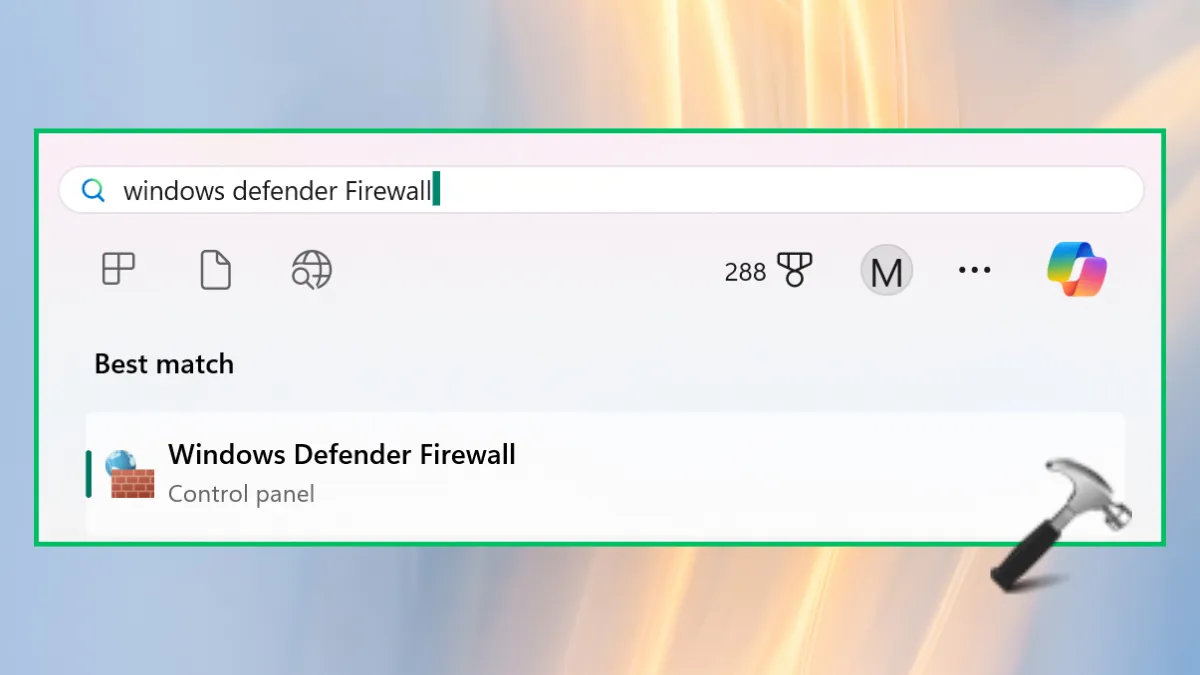
2. Здесь нажмите «Дополнительные настройки».
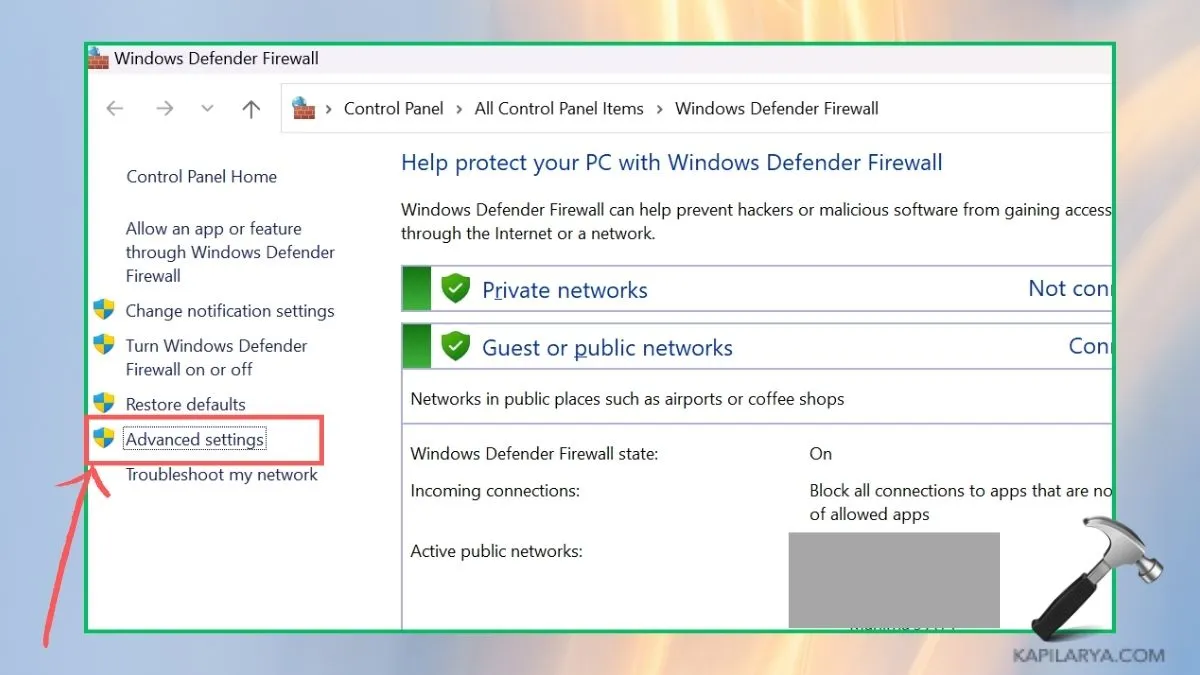
3. На правой панели экрана нажмите «Обновить» в разделе «Действие».
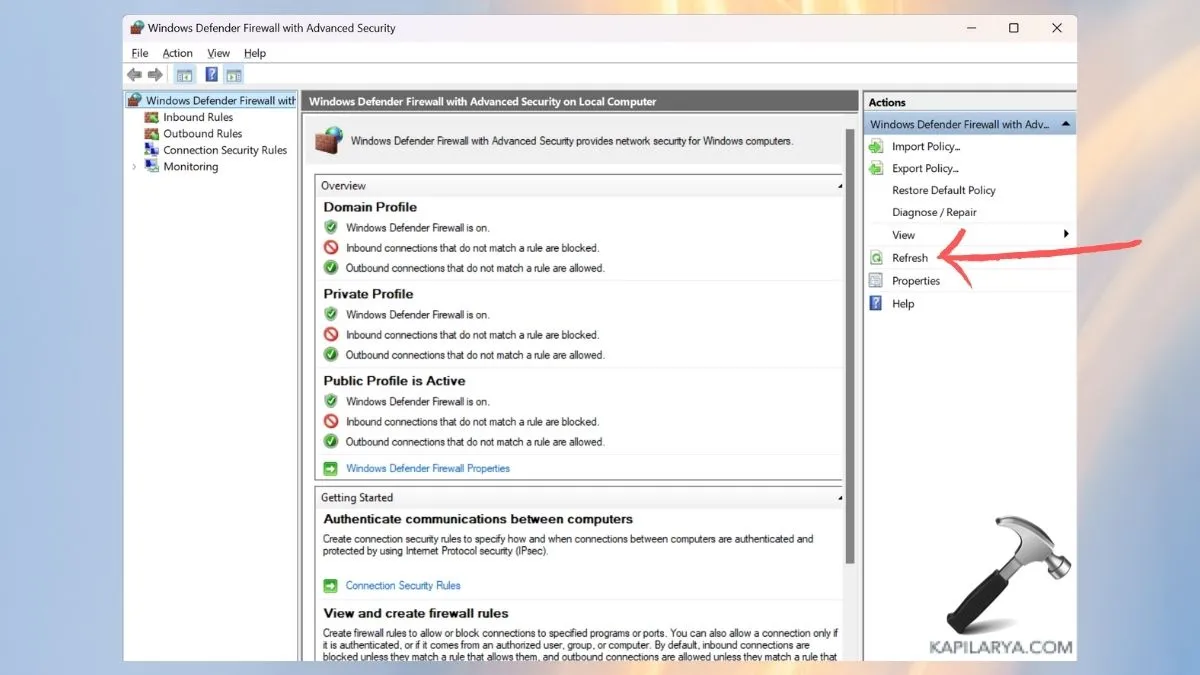
Исправление 2. Установите обновления безопасности.
Среди причин появления уведомления «Рекомендуются действия» в системе безопасности Windows 11 могут быть неполные или отсутствующие обновления безопасности, установленные на компьютере. Они важны главным образом потому, что исправляют различные ошибки и оптимизируют безопасность вашей системы. Обновления безопасности можно установить двумя следующими способами.
Способ 1: использование Защитника Windows
1. Откройте безопасность Windows из панели поиска Windows.
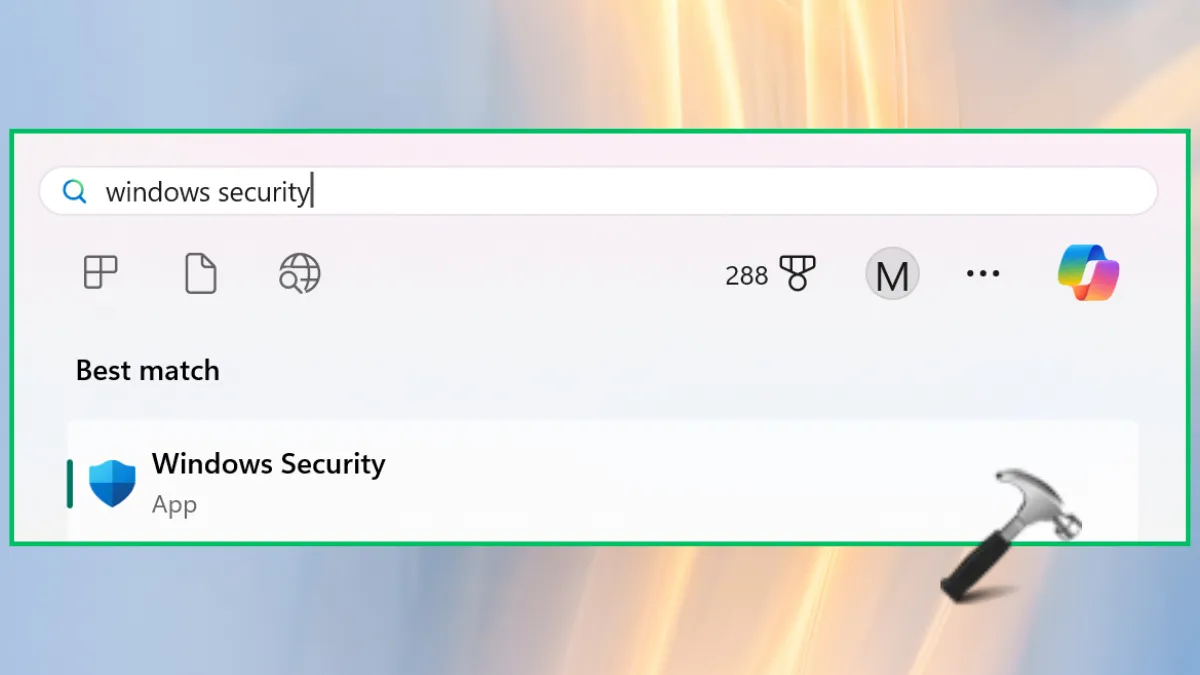
2. Выберите «Защита от вирусов и угроз».
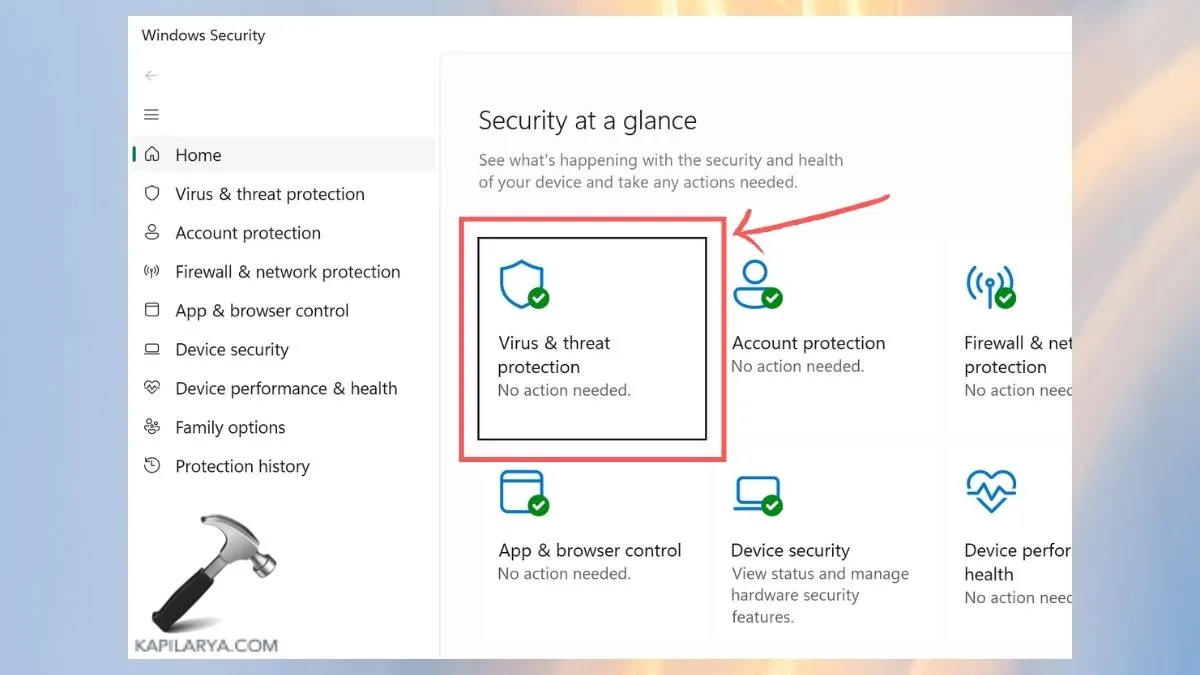
3. Найдите и нажмите «Обновления защиты».
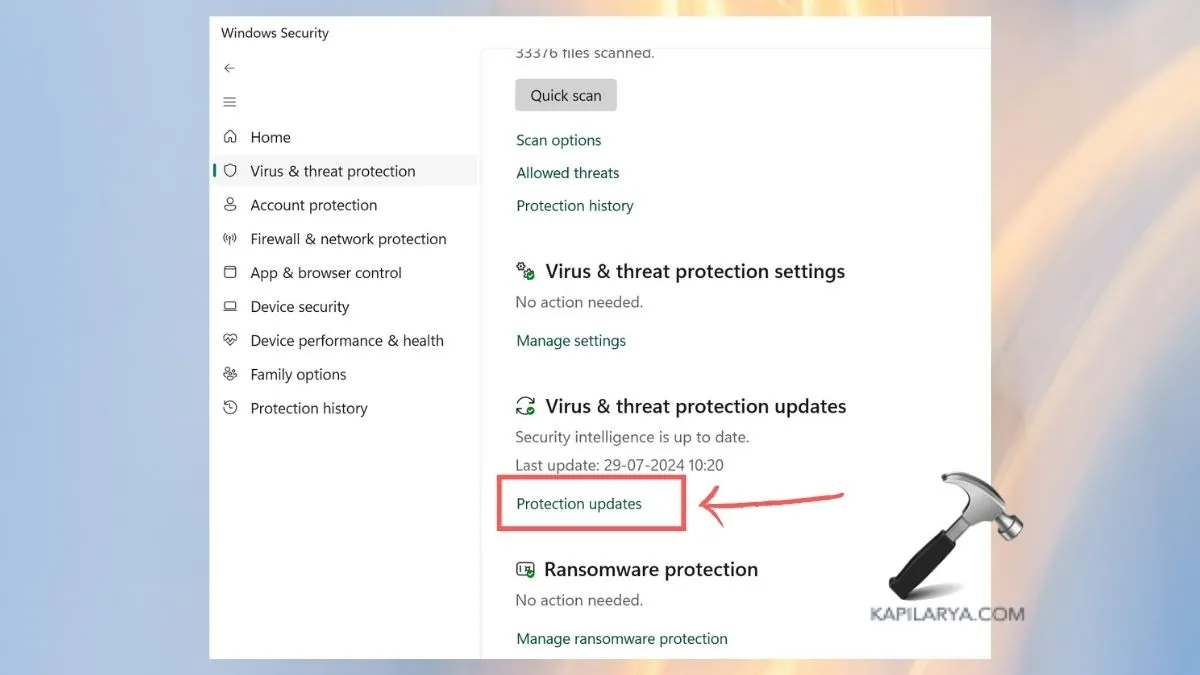
4. На следующем экране выберите кнопку «Проверить наличие обновлений». Пусть он сканирует обновления. Если обнаружено какое-либо обновление безопасности, загрузите и установите его, а затем перезагрузите компьютер, чтобы обновления отразились.
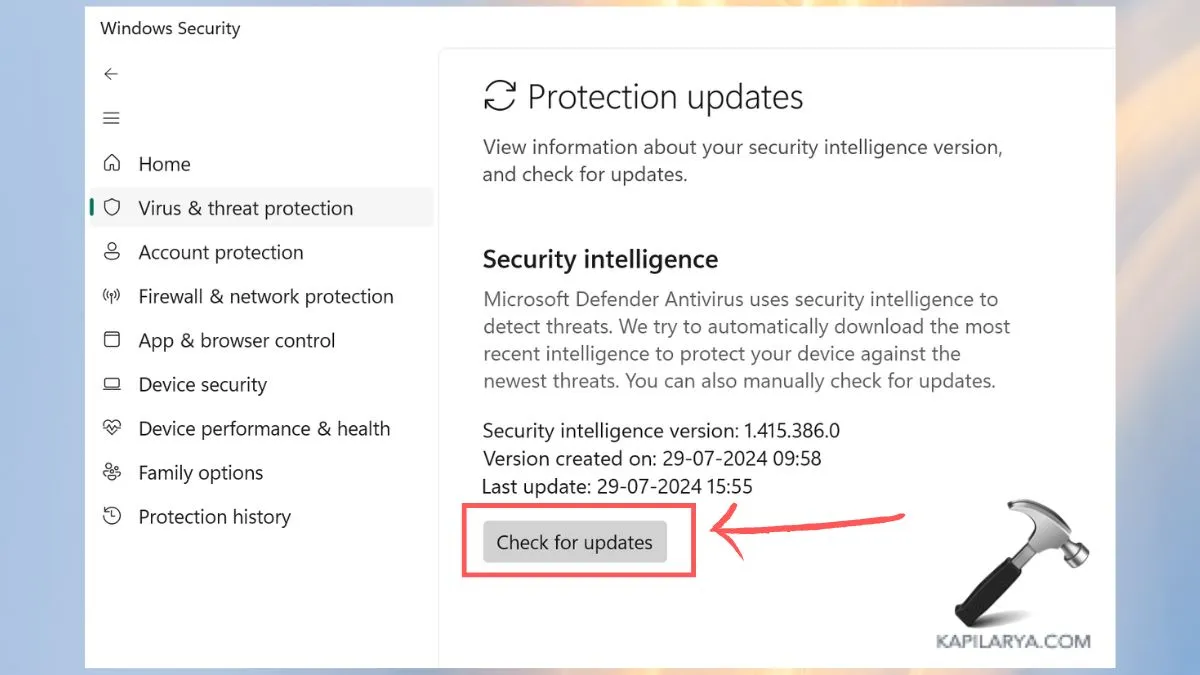
Способ 2: использование командной строки администратора
1. Найдите командную строку в строке поиска Windows. Щелкните его правой кнопкой мыши и выберите «Запуск от имени администратора», чтобы получить права администратора. Примите «да» во всплывающем окне UAC.
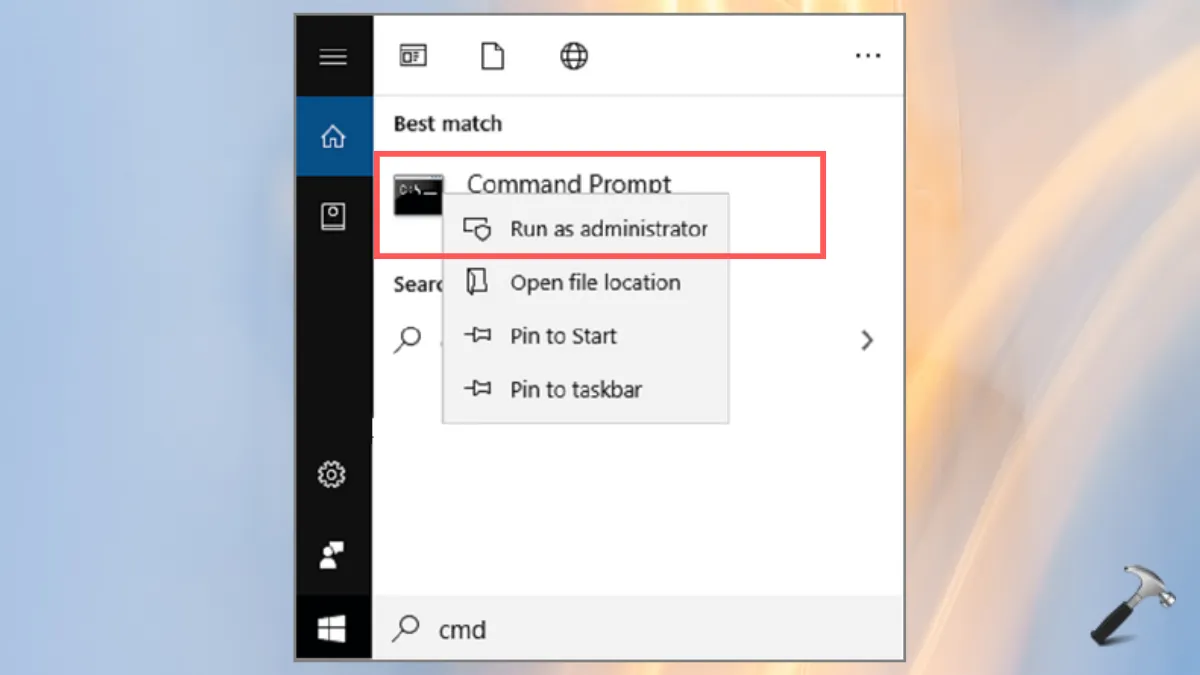
2. Теперь скопируйте и вставьте приведенную ниже команду в командную строку и нажмите клавишу Enter.
cd %ProgramFiles%\Windows Defender
MpCmdRun.exe -removedefinitions -dynamicsignatures
MpCmdRun.exe -SignatureUpdate
После того, как последняя команда перестанет выполняться, закройте командную строку и перезагрузите компьютер, чтобы проверить, устранена ли проблема.
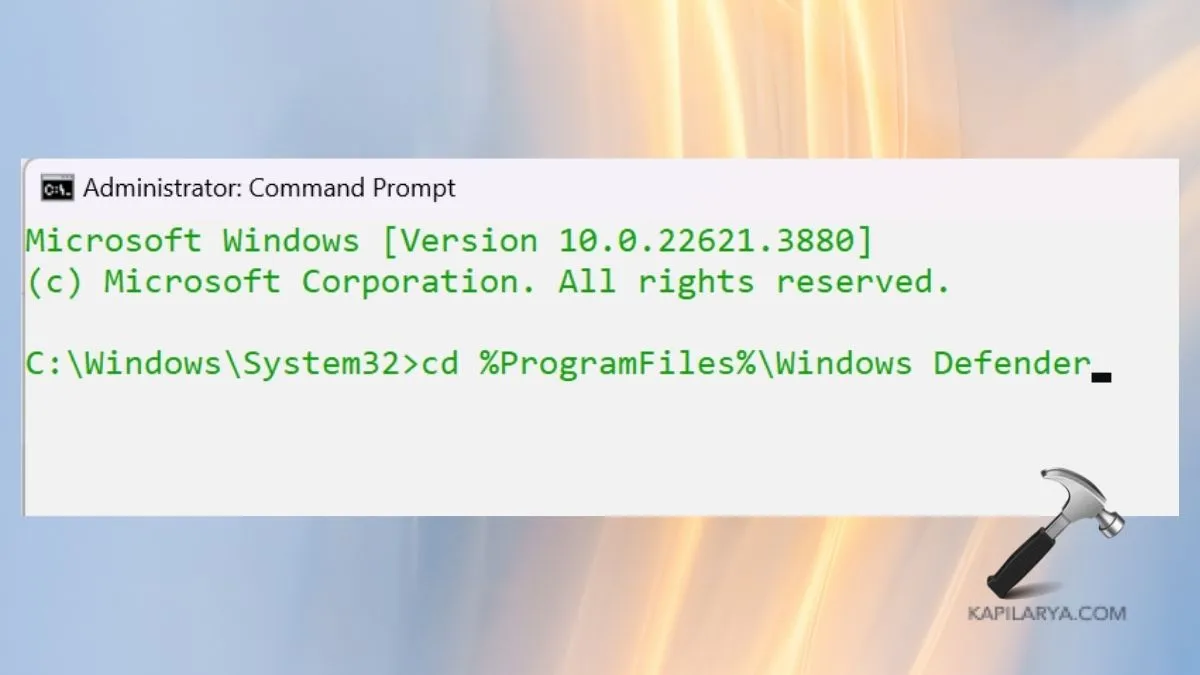
Исправление 3: обновить ОС
1. Зайдите в настройки Windows. На левой панели выберите «Центр обновления Windows».
2. Нажмите «Проверить наличие обновлений» и, если какое-либо обновление обнаружено, загрузите и установите его. После этого перезагрузите компьютер.
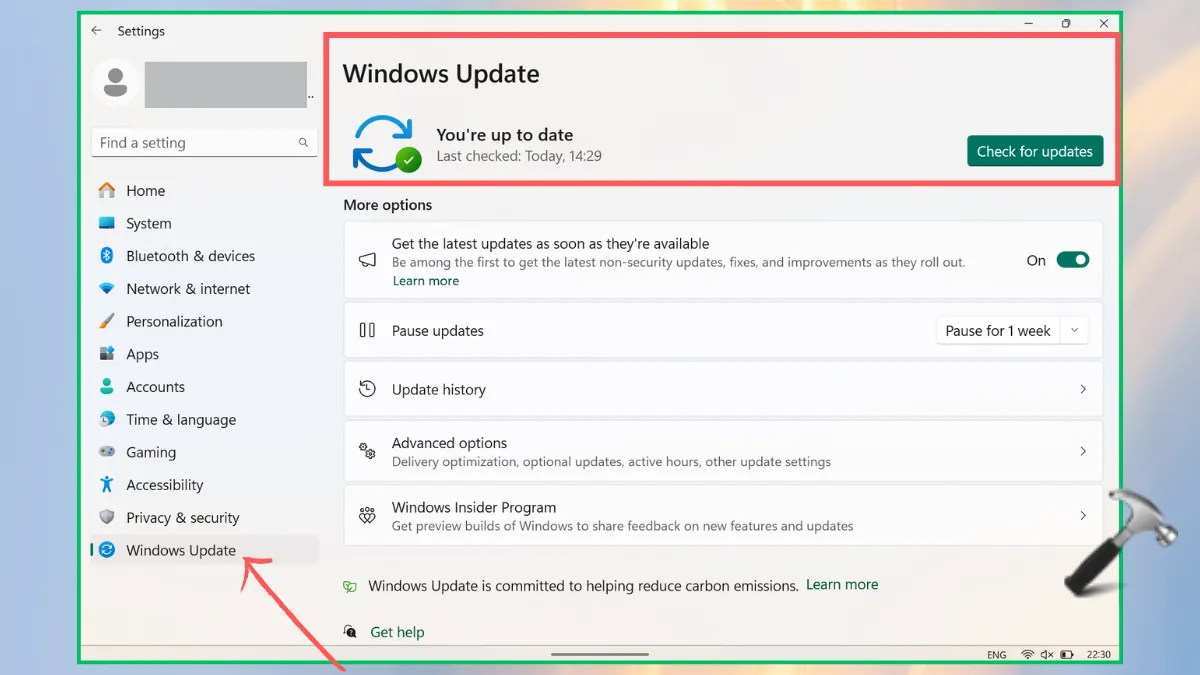
Исправление 4: сброс приложения безопасности
1. Найдите Windows Powershell в строке поиска и щелкните его правой кнопкой мыши, чтобы выбрать «Запуск от имени администратора». Нажмите «Да» во всплывающем окне «Контроль учетных записей».
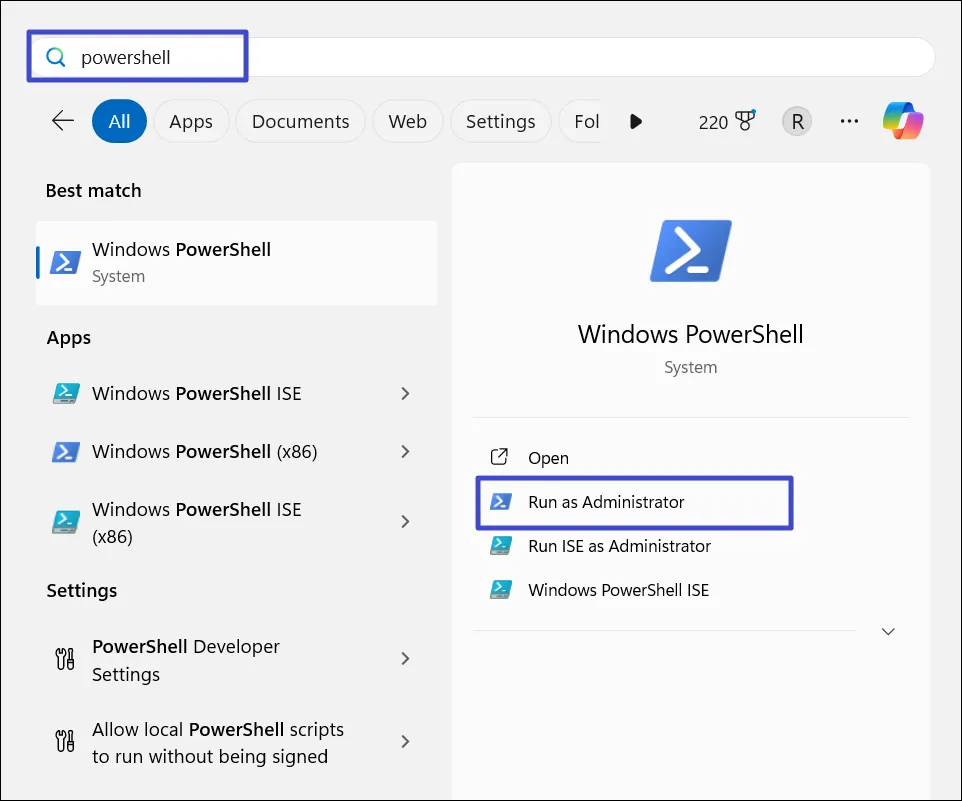
2. Туда скопируйте и вставьте указанную ниже команду и нажмите клавишу Enter.
Get-AppxPackage Microsoft.SecHealthUI -AllUsers | Reset-AppxPackage
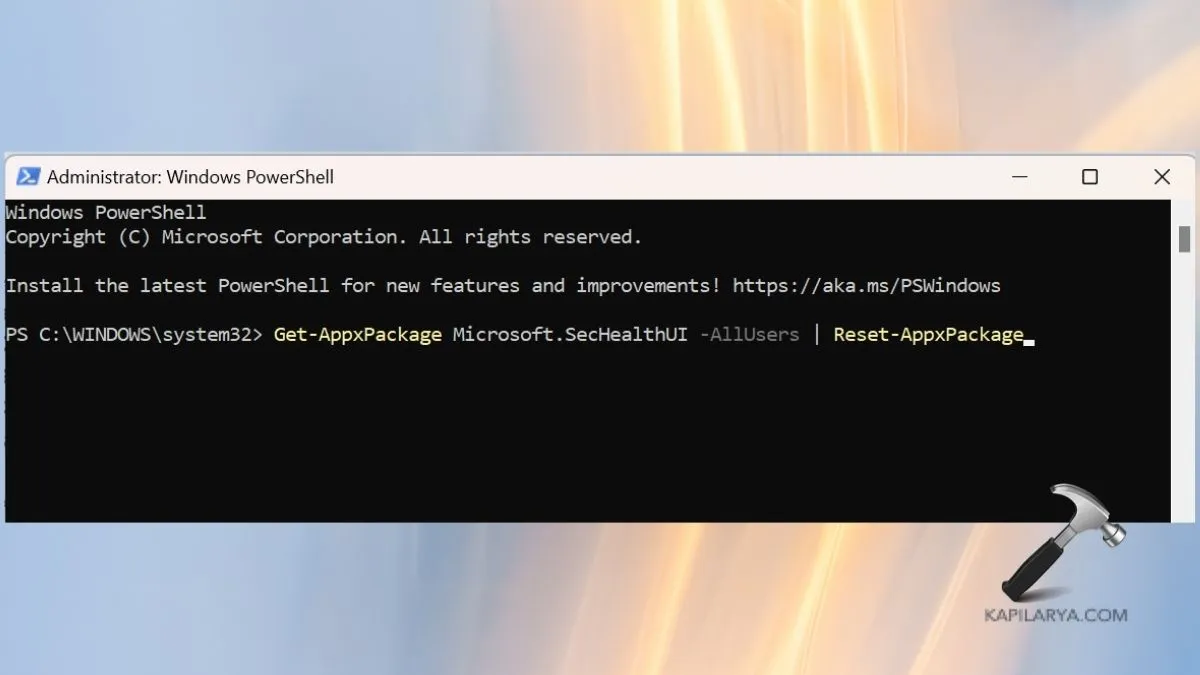
3. После того, как команда перестанет выполняться, перезагрузите систему, чтобы проверить, сохраняется ли ошибка или нет.
Вот и все!